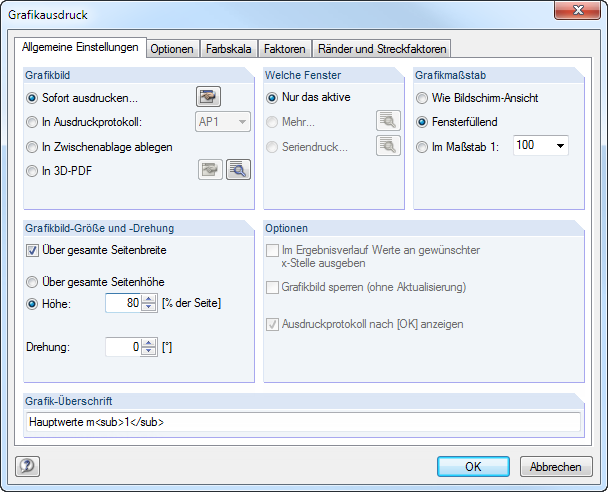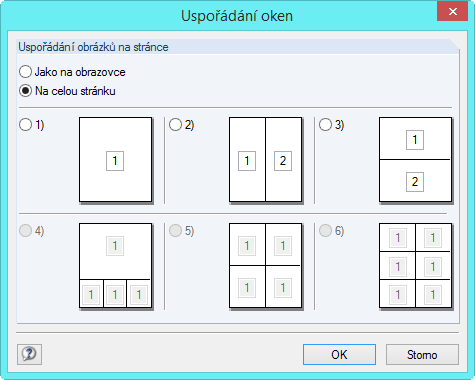Obecná nastavení
Okno obrázku
Uživatel může vybrat jeden ze čtyř možných grafických výstupů:
- Přímý tisk
- do tiskového protokolu (viz kapitola 10.1.5)
- kopírovat do schránky
- Do 3D PDF
Chceme-li obrázek přímo vytisknout, označíme volbu Přímý tisk… Der Protokollkopf kann über die [Dialog öffnen]-Schaltflächen angepasst werden, die den Protokollkopf -Dialog aufruft (siehe Kapitel 10.1.4).
![]()
Při tisku do protokolu se obrázek vloží do tiskového protokolu TP, který je možné vybrat v seznamu. Pokud dosud žádný protokol neexistuje, zobrazí se po potvrzení dialogu dialog Nový protokol, ve kterém lze zadat název a obsah protokolu (viz obr. 10.2).
Die Zwischenablage stellt die Grafik anderen Programmen zur Verfügung.Dort kann die Grafik in der Regel über das Menü Bearbeiten → Einfügen übernommen werden.
Soll die Grafik als 3D-PDF abgelegt werden, so kann über die [Dialog öffnen]-Schaltflächen ebenfalls der Protokollkopf angepasst werden.
![]()
Die [Details]-Schaltflächen ruft den Dialog 3D PDF-Druckseite einrichten auf, in dem die Vorgaben für das Druckformat getroffen werden können.
![]()
Další informace o 3D PDF najdete na stránce podpory Adobe (anglicky).
Okno pro tisk
V této sekci lze nastavit tisk v případě zobrazení ve více oknech. Mit der Option Nur das aktive Fenster wird die Grafik des Fensters gedruckt, das gerade fokussiert ist (z. B. im Bild 10.46 das rechte Fenster).
V programu RFEM lze otevřít několik grafických oken najednou (viz kapitola 9.8). Při tisku zobrazení několika oken současně je třeba upozornit na to, že lze tisknout pouze zobrazení z téhož modelu. Tisk obrázků z několika modelů najednou není možný.
Mit dem Aktivieren der Druckoption Mehr Fenster wird die [Details]-Schaltflächen zugänglich.
pomocí něhož lze detailně nastavit uspořádání oken v tištěném dokumentu. Po kliknutí na tlačítko se otevře následující dialog:
Wie auf Bildschirm arrangiert die Fenster so auf dem Blatt, wie sie den Größenverhältnissen auf dem Monitor entsprechen.In der Regel wird damit das Gesamtbild auf der Seite − wie auf dem Bildschirm − breiter als hoch.Bei der Option Blattfüllend wird die gesamte Seitengröße für die Darstellung der Fenster ausgenutzt.
Mit der Option Seriendruck lassen sich voreingestellte Standardgrafiken in das Ausdruckprotokoll integrieren.Nach dem Aktivieren des Auswahlfeldes und einem Klick auf [Details]-Schaltflächen erscheint ein neuer Dialog, in dem die Parameter festgelegt werden können (siehe Kapitel 10.2.6).
![]()
Velikost obrázku
Der Abschnitt rechts oben im Dialog Grafikausdruck (Bild 10.45) verwaltet den Abbildungsmaßstab der Grafik auf dem Papier.
Wie Bildschirmansicht verwendet den gleichen Darstellungsmaßstab wie auf dem Monitor. Lze tak například vytisknout zvětšené detaily nebo zvláštní pohledy.
Při výběru možnosti Celé okno obrázku se na papír vytiskne celá grafika. Konstrukce se vytiskne v nastaveném úhlu pohledu. Zohledňuje se přitom zadaná velikost okna obrázku (viz následující sekce).
Třetí volba V měřítku umožňuje vytisknout zobrazení v libovolném měřítku. Měřítko zadáme ručně nebo ho vybereme ze seznamu. I zde se použije aktuální úhel pohledu. Tento typ tisku není vhodný v případě zapnutí prostorové perspektivy.
Velikost okna obrázku a natočení
V této sekci se nastavuje velikost obrázku na papíru.
Ist das Kontrollfeld Über gesamte Seitenbreite angehakt, wird wie im folgenden Bild gezeigt auch der linke Rand neben der vertikalen Trennlinie für die Grafik genutzt.
Soll nicht die ganze Seite für die Grafik genutzt werden, kann die Höhe des Grafikbereichs als Prozentwert der Seitenhöhe vorgegeben werden.
V poli Natočení může uživatel zadat úhel natočení grafického zobrazení pro tisk.
Možnosti
Tuto sekci dialogu popisujeme v kapitole 10.1.5. Für den Ausdruck von Ergebnisverläufen steuert das Kontrollfeld Im Ergebnisverlauf Werte an gewünschter x-Stelle ausgeben, ob die Werte gedruckt werden, die an der Position der vertikalen Linie erscheinen (siehe Bild 9.20).
Nadpis obrázku
Po otevření dialogu Tisk grafiky je v tomto poli již navržen nadpis pro grafické zobrazení. Uživatel ho však může změnit.